服務器更換ip地址操作圖解
尊敬的用戶,您好 為了提升服務器網絡穩定,不可避免服務器可能會進行ip地址變更,非常抱歉,給您的使用帶來不便了。請嚴格按照下面操作進行ip添加修改,這樣可以保證服務器修改ip后,正常使用,流程如下: 注意:需要您自行登錄您的服務器遠程修改IP。 如果改了以后新IP沒生效,可以重啟一下機器后再試。 windows主機修改ip
1.登錄遠程服務器,打開網絡屬性(桌面上右鍵網上鄰居--屬性--右鍵本地連接--屬性),如下 2.雙擊tcp、ip項。或者選中該項,點擊屬性。
將ip地址,子網掩碼,默認網關修改成最新ip地址的信息,然后不要點擊確定。核實一遍帳號和密碼是不是正確,正確無誤后,點擊確定。這時候會出現一個卡住的假象,不用著急,等1-3分鐘就可以使用新的ip登錄服務器進行管理了。
完成以上操作,您服務器現在是新ip遠程登錄服務器,進行管理服務器。請立即著手下面的操作。如果不按照下面操作,因為ip變更了,您的網站將不能正常訪問運行。您需要檢查您的iis設置的ip是不是新ip地址,并且修正域名解析到新的ip,完成更改ip后的其他后續操作。 liunx系統修改ip: 遠程putty連接服務器登錄上去,運行“setup”,如果是中文界面,用方向鍵選擇網絡配置。如果是英文或者亂碼,選擇“Network configuration”,然后回車,選擇當前使用的網卡(一般是eth0開頭的),回車,編輯更新ip地址和網關及掩碼(一定要保證正確無誤),按“tab”鍵,選中ok,按“tab”鍵選擇“Quit”,再按“tab”鍵選擇“Quit”,然后輸入service network restart,重啟網卡配置,新ip就可以使用了。 如果上述方式不行,您可以選擇下述方式修改ip地址: 1.遠程putty連接服務器登錄上去,運行“vi /etc/sysconfig/network-scripts/ifcfg-eth0 ”,如下圖
按一下字母“a”,進行編輯,修改下面的信息為您新的ip信息,
NETMASK=“掩碼” 然后運行“service network restart”,新ip即可生效。 如果在操作中有什么疑問,修改后網絡不通,可以聯系我司在線客服咨詢。謝謝您的支持配合。
|
|||
| >> 相關文章 | |||



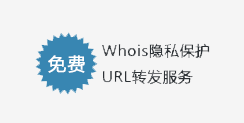

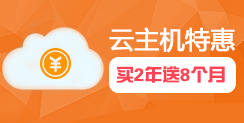

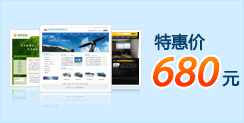

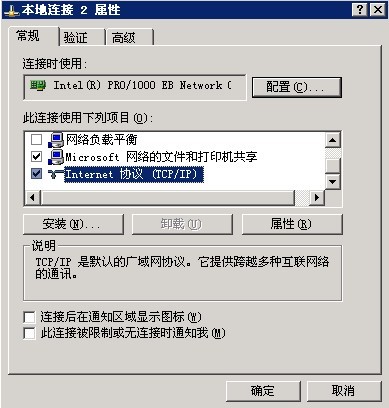

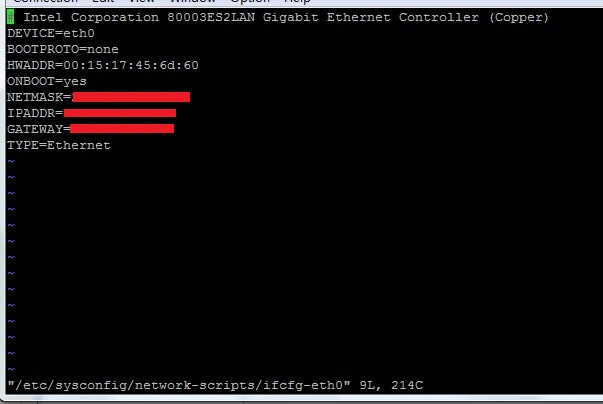


 浙公網安備 33048302000166號
浙公網安備 33048302000166號